Wyobraź to sobie: Siedzisz w swoim gamingowym zaciszu, z kontrolerem w ręku, z niecierpliwością oczekując kolejnej przygody na potężnej konsoli PlayStation 5. Jako zapalony gracz wiesz, że gry to coś więcej niż tylko wciągająca grafika i wciągająca fabuła; chodzi o łączenie się ze społecznością, nawiązywanie przyjaźni i dzielenie się niezapomnianymi chwilami. W tym miejscu do gry wkracza Discord, uosobienie nowoczesnej komunikacji w grach.
Dzięki niedawnej aktualizacji PS5 można teraz łączyć się z połączeniami Discord lub kanałami głosowymi bezpośrednio z PS5. Pokażę ci, jak to zrobić.
Jak połączyć Discord z kontem PSN
Pierwszą rzeczą, którą należy zrobić, jest połączenie konta Discord z kontem PSN, aby Discord mógł zobaczyć, kiedy PS5 jest aktywne i połączyć się z nim. Aby połączyć swoje konto Discord z kontem PlayStation Network (PSN) i cieszyć się zaletami czatu głosowego Discord na konsoli PS5, wykonaj następujące proste kroki:
- Zacznij od otwarcia aplikacji Discord na urządzeniu mobilnym lub komputerze. Zaloguj się na swoje konto Discord, używając swoich poświadczeń.
- Po zalogowaniu przejdź do menu ustawień. Można je znaleźć w aplikacji mobilnej, dotykając ikony koła zębatego w prawym dolnym rogu. W aplikacji komputerowej lub wersji przeglądarkowej kliknij ikonę koła zębatego w lewym dolnym rogu.
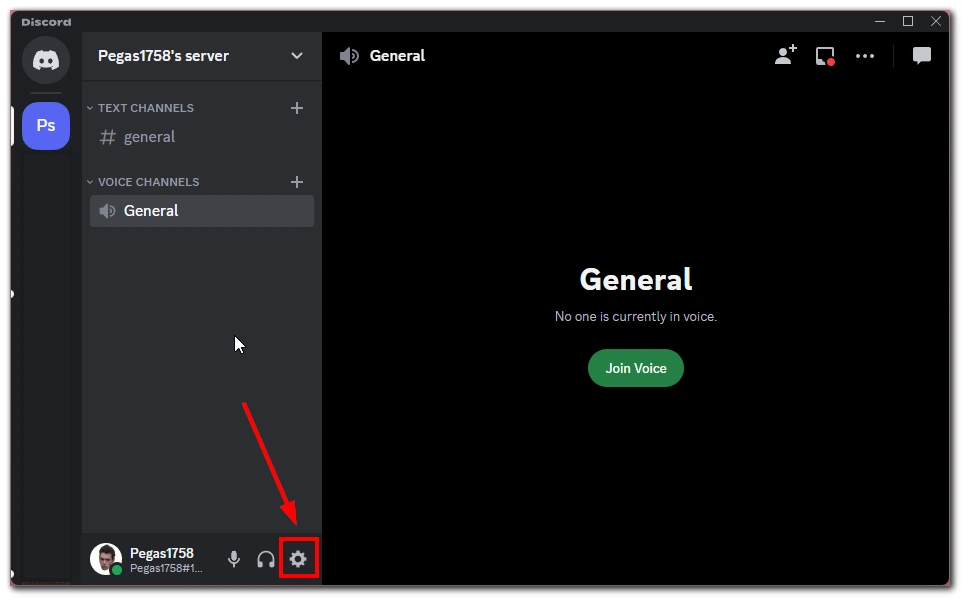
- W menu ustawień znajdź i wybierz kartę „Połączenia”. Ta karta zawiera opcje łączenia różnych kont z profilem Discord.
- Przewiń w dół, aż znajdziesz ikonę lub nazwę PlayStation Network w sekcji „Połącz swoje konta”. Kliknij ją, aby rozpocząć proces łączenia.
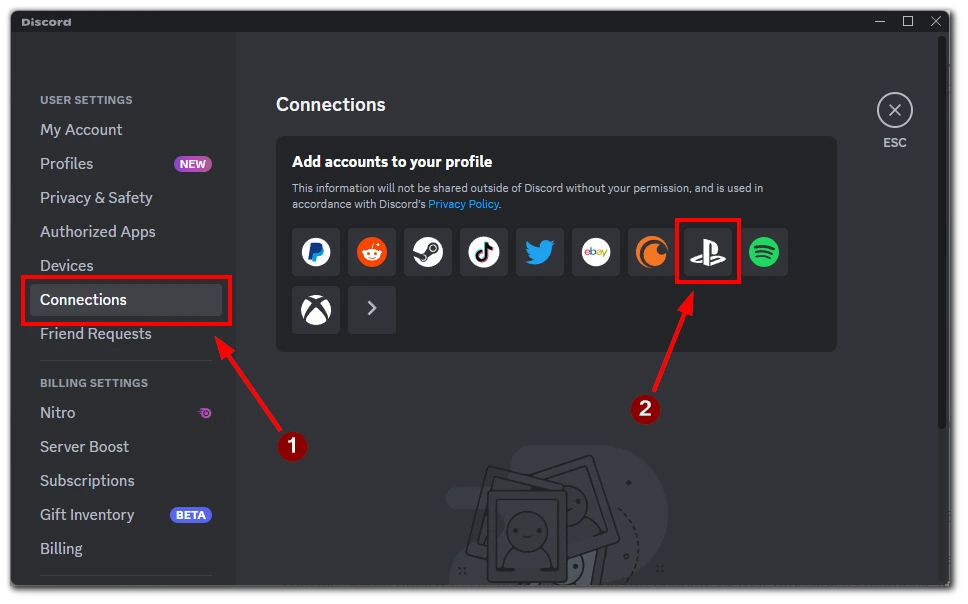
- Pojawi się nowe okno lub monit z prośbą o pozwolenie na połączenie konta Discord z kontem PSN. Przeczytaj podane informacje i kliknij przycisk „Kontynuuj” lub podobny.
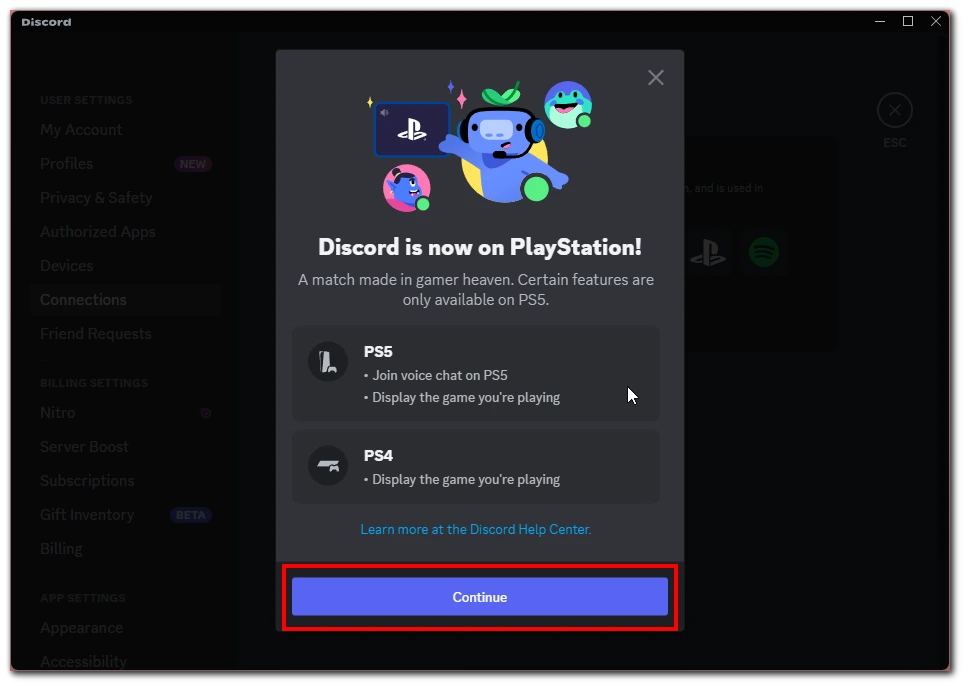
- Nastąpi przekierowanie do strony logowania PlayStation Network. Wprowadź dane logowania do konta PSN (nazwę użytkownika i hasło), aby uwierzytelnić połączenie.
- Po pomyślnym zalogowaniu zobaczysz wiadomość potwierdzającą, że Twoje konto Discord jest teraz połączone z Twoim kontem PSN.
Gratulacje! Konto Discord zostało pomyślnie połączone z kontem PSN. To połączenie umożliwia płynne dołączanie do czatów głosowych Discord i komunikowanie się z nimi na konsoli PS5.
Teraz, gdy otworzysz aplikację Discord na PS5 i dołączysz do kanału głosowego, możesz wybrać konsolę PS5 jako urządzenie, z którym chcesz się połączyć. Korzystaj z zalet komunikacji głosowej w czasie rzeczywistym, koordynacji i koleżeństwa ze społecznością graczy, używając Discord na PS5.
Jak korzystać z czatu głosowego Discord na PS5
Po połączeniu kont PSN i Discord można połączyć się z czatem głosowym w Discord za pomocą PS5. Czat głosowy Discord na konsoli PS5 umożliwia płynną komunikację i współpracę ze społecznością graczy. Aby korzystać z czatu głosowego Discord na PS5, wykonaj następujące kroki:
- Upewnij się, że konsola PS5 jest zaktualizowana najnowszym oprogramowaniem systemowym i połączona z Internetem.
- Otwórz aplikację Discord na urządzeniu mobilnym lub komputerze i zaloguj się na swoje konto Discord.
- W Discord uruchom lub dołącz do wybranego kanału głosowego, a następnie poszukaj opcji „Dołącz do PlayStation” i wybierz ją.
- Z wyświetlonej listy wybierz konsolę PS5. Po pomyślnym połączeniu konsoli PS5 z kanałem głosowym na ekranie konsoli PS5 zostanie wyświetlone powiadomienie.
- Wybierz „Wyświetl czat głosowy Discord” z powiadomienia, aby otworzyć kartę czatu głosowego Discord.
- Alternatywnie, dostęp do karty czatu głosowego można uzyskać z poziomu centrum sterowania na PS5.
Teraz kanał głosowy Discord jest połączony z PS5 i można komunikować się w Discord przy użyciu akcesoriów podłączonych do PS5.
Należy pamiętać, że czat głosowy Discord i czat głosowy PS5 Party to oddzielne funkcje i nie można korzystać z obu jednocześnie. Czat głosowy Discord umożliwia komunikację w ramach platformy Discord, podczas gdy czat głosowy PS5 party zapewnia dodatkowe funkcje, takie jak udostępnianie ekranu i udostępnianie gry.
Jak włączyć PS5 z poziomu Discorda
Aplikacja Discord umożliwia wygodne włączanie konsoli PS5 w trybie spoczynku. Oto jak włączyć tę funkcję i włączyć PS5 z Discord:
- Na konsoli PS5 przejdź do ekranu głównego i wybierz „Ustawienia” za pomocą kontrolera.
- Przejdź do „System” w menu Ustawienia i wybierz „Oszczędzanie energii”.
- Poszukaj opcji oznaczonej jako „Funkcje dostępne w trybie spoczynku” i wybierz ją.
- W menu Funkcje dostępne w trybie spoczynku znajdź i włącz ustawienie o nazwie „Włącz włączanie PS5 z sieci”.
- Upewnij się, że konsola PS5 znajduje się w trybie spoczynku (trybie gotowości), sygnalizowanym przez pomarańczową kontrolkę na konsoli.
- Otwórz aplikację Discord na urządzeniu mobilnym lub komputerze.
- W Discord dołącz do czatu głosowego lub przejdź do kanału głosowego, z którym chcesz się połączyć.
- Wybierz opcję „Join on PlayStation” podczas łączenia się z kanałem głosowym. Następnie konsola PS5 powinna włączyć się automatycznie, jeśli jest podłączona do Internetu, i przejść w tryb uśpienia.
- Poszukaj na ekranie konsoli PS5 powiadomienia o pomyślnym połączeniu z czatem głosowym. Na konsoli PS5 pojawi się powiadomienie z opcją „Wyświetl czat głosowy Discord”. Wybierz ją, aby otworzyć kartę czatu głosowego Discord.
Po wykonaniu tych czynności konsola PS5 włączy się automatycznie z trybu spoczynku po otwarciu aplikacji Discord i dołączeniu do czatu głosowego. Następnie można uzyskać dostęp do karty czatu głosowego Discord na ekranie konsoli PS5, aby komunikować się z innymi użytkownikami za pomocą wbudowanego mikrofonu kontrolera lub podłączonego zestawu słuchawkowego.
Dlaczego warto korzystać z Discorda na PS5?
Discord to popularna platforma komunikacyjna używana przez graczy do łączenia się, czatowania i współpracy. Chociaż konsola PlayStation 5 (PS5) oferuje własną funkcję czatu głosowego, istnieje kilka ważnych powodów, dla których warto korzystać z Discord na PS5:
- Rozszerzone funkcje komunikacji: Discord zapewnia kompleksowy zestaw narzędzi komunikacyjnych, które wykraczają poza podstawowy czat głosowy. Oferuje funkcje takie jak czat tekstowy, czat wideo, udostępnianie ekranu i tworzenie oddzielnych kanałów głosowych do określonych celów. Te dodatkowe funkcje sprawiają, że Discord jest wszechstronną i potężną platformą komunikacyjną, umożliwiającą graczom łączenie się i interakcję na różne sposoby.
- Kompatybilność międzyplatformowa: Discord jest dostępny nie tylko na PS5, ale także na różnych innych platformach, w tym na urządzeniach mobilnych, komputerach, a nawet w przeglądarkach internetowych. Ta wieloplatformowa kompatybilność pozwala płynnie łączyć się i komunikować ze społecznością graczy, niezależnie od ich urządzenia. Promuje to integrację i zapewnia, że każdy może uczestniczyć w rozmowie, nawet bez korzystania z konsoli PS5.
- Zaangażowanie społeczności: Discord stanowi centrum dla społeczności i grup graczy. Możesz dołączyć do określonych serwerów lub stworzyć własny, łącząc się z podobnie myślącymi graczami, którzy podzielają twoje zainteresowania i pasję do określonych gier lub gatunków. Serwery Discord często oferują kanały tekstowe do dzielenia się wskazówkami, strategiami i aktualizacjami, wspierając poczucie przynależności i zachęcając do współpracy między członkami. Korzystając z Discord na PS5, możesz aktywnie angażować się w te społeczności i nawiązywać nowe przyjaźnie.
- Dostępność i elastyczność: Korzystając z Discord na PS5, możesz komunikować się ze znajomymi z gry, jednocześnie uzyskując dostęp do innych funkcji PS5. Możesz dołączyć do czatu głosowego Discord podczas grania w gry, poruszania się po menu lub korzystania z innych aplikacji PS5. Ta elastyczność pozwala na efektywną wielozadaniowość i pozostawanie w kontakcie ze społecznością graczy bez przerywania rozgrywki.
- Integracja z usługami innych firm: Discord oferuje integracje z różnymi usługami innych firm, takimi jak Twitch, YouTube, Spotify i inne. Integracje te umożliwiają łatwe udostępnianie i wyświetlanie aktywności streamingowych, muzyki i innych treści w kanałach Discord. Korzystając z Discord na PS5, możesz płynnie łączyć się i prezentować społeczności swoje działania związane z grami.
- Dostosowywanie i personalizacja: Discord zapewnia szerokie opcje dostosowywania, umożliwiając personalizację profilu, tworzenie unikalnych awatarów i dostosowywanie serwera za pomocą motywów, botów i emotikonów. Ten poziom personalizacji dodaje zabawny i spersonalizowany akcent do komunikacji na Discordzie, czyniąc ją bardziej angażującą i odzwierciedlającą Twoją osobowość w grach.
Podsumowując, Discord na PS5 rozszerza opcje komunikacji, ułatwia połączenia międzyplatformowe, promuje zaangażowanie społeczności, oferuje elastyczność, integruje się z usługami innych firm i umożliwia dostosowywanie. Wykorzystując wszechstronne funkcje Discord wraz z możliwościami grania na PS5, możesz poprawić swoje wrażenia z gry i wzmocnić więzi ze społecznością graczy.










